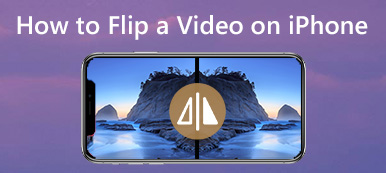“iMovie로 만든 동영상을 압축하려고 했을 때 비슷한 크기의 흐릿한 동영상만 나왔습니다. 압축 동영상을 이메일로 보낼 수 없나요? 원하는 대로 iMovie로 비디오를 압축하는 방법은 무엇입니까?”
iMovie는 MacBook 또는 iOS 장치용 기본 비디오 편집기로, 대용량 비디오를 압축할 수도 있습니다. 다음은 iMovie로 비디오를 압축하는 자세한 방법입니다. 만족스러운 비디오를 얻기 위해 iMovie 대안이 필요한 경우 Apeaksoft Video Converter Ultimate가 올바른 선택이어야 합니다.

- 1부: iMovie로 큰 비디오를 압축하는 방법
- 2부: 상위 4개 무료 온라인 비디오 압축기
- 3부: 품질 저하 없이 비디오 압축을 위한 iMovie 대안
- 파트 4: iMovie로 비디오 압축에 대한 FAQ
1부: iMovie로 큰 비디오를 압축하는 방법
내보내기 설정을 사용하여 큰 비디오를 내보내면 iMovie에서 비디오 프로젝트의 크기를 조정할 수 있습니다. 게다가 기본 편집 기능을 활용하여 Vlog 또는 소셜 미디어 사이트를 위한 특별한 비디오를 만들 수도 있습니다. 아래와 같이 iMovie로 비디오를 압축하는 방법에 대해 자세히 알아보십시오.
1단계. 큰 비디오를 iMovie로 가져오기
축소하려는 큰 비디오에 대해 "미디어 가져오기" 버튼을 클릭합니다. Mac용 iMovie는 HEVC 4K 비디오 가져오기를 지원합니다. 명령 클릭을 사용하여 여러 비디오를 선택하고 iMoive의 보관함 목록에 있는 이벤트로 드래그할 수도 있습니다.
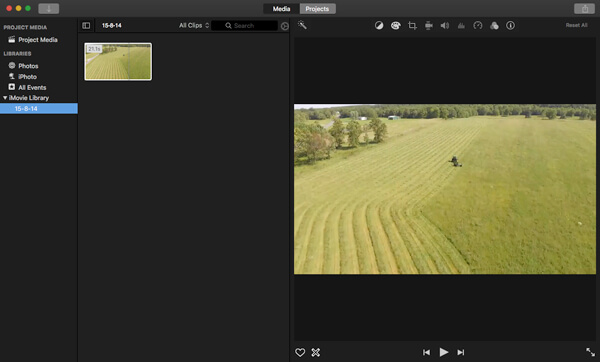
2단계. iMovie로 비디오 압축하기
iMovie에서 비디오를 선택하고 "파일"로 이동한 후 도구 모음에서 "공유" 버튼을 클릭하세요. 이메일, iTunes, YouTube, Facebook, Vimeo 등을 위해 비디오를 압축할 수 있습니다. 대형 비디오에 대해 다양한 매개변수를 조정하려면 "파일" 옵션을 선택하십시오.
3단계. 비디오 매개변수 조정
설명, 태그, 형식, 해상도, 품질 및 압축과 같은 여러 비디오 옵션이 있습니다. 해상도를 540P로 변경하고 비디오 품질을 사용자 정의하고 압축 방법을 변경하여 큰 비디오를 더 작은 비디오로 축소할 수 있습니다.
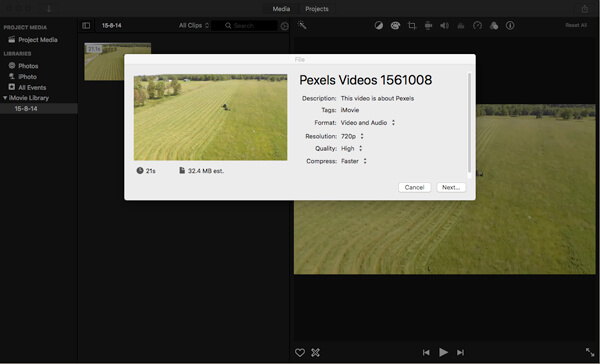
4단계. 압축된 비디오 내보내기
물론 원하지 않는 부분을 제거하거나 동영상 재생 시간을 줄일 수 있습니다. "창" > "클립 트리머 표시"로 이동하여 비디오 프레임을 제거할 수도 있습니다. 결과에 만족하면 "다음" 옵션을 클릭하여 iMovie에서 압축된 비디오를 내보낼 수 있습니다.
또한 다른 기능을 사용하여 다음을 수행할 수도 있습니다. iMovie에서 슬라이드쇼 만들기.
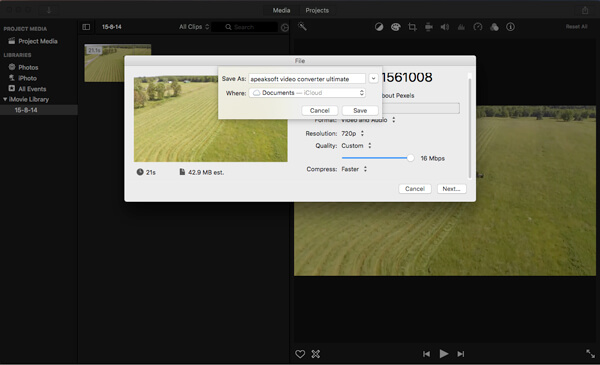
2부: iMovie 압축 비디오가 흐릿한 이유
위의 과정을 따라 iMove에서 큰 비디오를 압축하더라도 여전히 흐릿한 출력을 얻을 수 있습니다. 왜요? 문제가 무엇입니까? 다음과 같이 알아야 할 이유가 있습니다.
- 비디오 코덱 변환을 수동으로 활성화하지 않은 경우에도 iMovie는 Apple 중간 코덱을 사용하여 가져온 비디오 파일을 QuickTime 형식으로 압축합니다.
- 제한된 출력 매개변수에서 "포맷", "해상도", "품질" 및 "압축"에 대한 제한된 옵션을 찾아야 합니다. 그에 따라 만족스러운 결과를 얻지 못할 수도 있습니다.
- 압축된 동영상을 YouTube, Vimeo, Facebook, 이메일 또는 기타 채널에 업로드해야 하는 경우 YouTube도 품질 저하에 대한 책임이 있습니다.
3부: 품질 저하 없이 비디오 압축을 위한 iMovie 대안
대용량 비디오의 최상의 품질을 유지하려면 비디오 및 오디오 파일의 다양한 매개변수를 조정하거나 비디오 파일을 다듬어 Mac 컴퓨터에서 비디오를 압축하십시오. Apeaksoft 비디오 컨버터 궁극 원래 품질을 잃지 않고 비디오를 압축하기 위해 권장되는 iMovie 대안입니다.
- 압축 파일의 비디오 품질을 향상시키는 4 고급 알고리즘.
- 다양한 비디오 및 오디오 설정을 조정하여 비디오를 쉽게 압축할 수 있습니다.
- 원하는 동영상을 잘라내어 동영상을 자르고 동영상을 여러 부분으로 나눕니다.
- 비디오를 200개 이상의 파일 형식 및 장치로 압축하고 변환합니다.
1단계. 비디오를 iMovie 대안으로 가져오기
비디오 압축기를 다운로드하여 설치하고 Mac 컴퓨터에서 프로그램을 실행하십시오. 비디오를 드래그 앤 드롭하거나 "파일 추가"를 클릭하여 압축하려는 비디오를 프로그램으로 가져옵니다.
iMovie 비디오 또는 프로젝트가 iPhone에 있는 경우 iMovie 비디오 및 프로젝트를 iPhone에서 Mac으로 전송 그런 다음 이 소프트웨어로 가져옵니다.
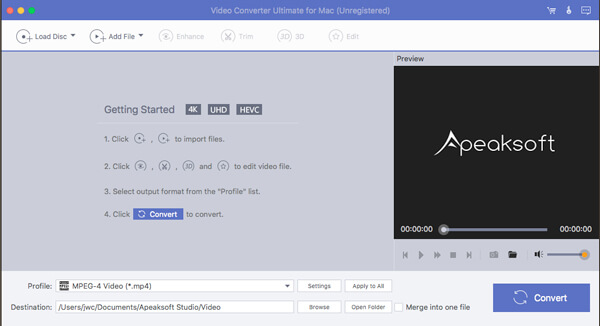
2단계. 비디오 매개변수 조정
비디오 설정 및 오디오 설정을 조정하려면 "설정" 버튼을 클릭하십시오. "Frame Rate", "Resolution", "Video Bitrate", "Aspect Ratio" 등을 조정하여 iMovie 대안으로 비디오를 압축할 수 있습니다.
YouTube에서 호환되지 않는 형식의 비디오를 iMovie로 가져오려는 경우 이 소프트웨어는 "설정"을 가져오기 전에 "프로필"의 드롭다운 목록에서 MOV, MP4 등과 같은 iMovie 지원 형식을 선택하여 만들 수도 있습니다.
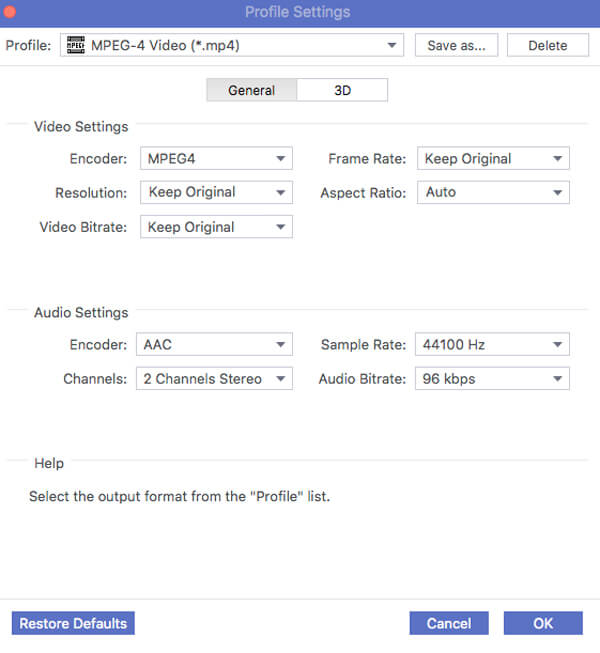
3단계. 원치 않는 비디오 부분 자르기
추가 부분을 잘라내야 하는 경우 "Trim" 버튼을 클릭할 수 있습니다. 커서를 드래그하여 시작점과 끝점을 설정합니다. "새 클립"을 클릭하여 비디오를 다른 부분으로 분할할 수 있습니다.
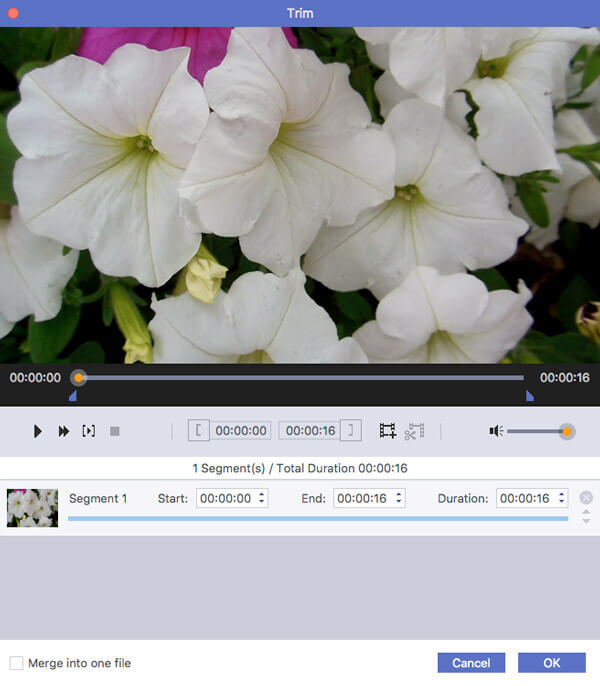
4단계. 압축된 비디오 내보내기
그런 다음 출력 비디오의 대상 폴더를 선택하고 "변환" 버튼을 클릭하여 비디오를 압축할 수 있습니다. 프로그램 내에서 만족스러운 비디오를 얻으려면 "폴더 열기"를 클릭하십시오.
파트 4: iMovie로 비디오 압축에 대한 FAQ
1. iMovie는 MP4 파일을 지원합니까?
기술적으로 iMovie는 MP4 비디오를 가져옵니다. 그러나 iMovie는 MPEG4/AAC 또는 H.4/AAC 데이터로 인코딩된 MP264 파일만 가져옵니다.
2. iMovie에서 화면비를 어떻게 변경합니까?
iMovie 프로젝트의 영상비를 변경하려면, 종횡비 드롭다운 메뉴에서 종횡비 옵션을 선택해야 합니다.
3. 비디오 크기를 조정하는 iMovie의 가장 좋은 대안은 무엇입니까?
Apeaksoft Video Converter Ultimate는 품질 저하 없이 비디오를 압축하는 iMovie의 최상의 대안입니다. 비디오 및 오디오 설정을 조정하여 비디오 크기를 쉽게 조정할 수 있습니다. 또한 압축 파일의 화질을 향상시키기 위한 XNUMX가지 고급 알고리즘을 탑재하고 있습니다. 따라서 압축된 비디오의 품질은 가능한 한 높게 유지됩니다.
4. iMovie 10에서 동영상 크기를 변경하는 방법은 무엇입니까?
iMovie에서 비디오/영화의 크기를 변경할 수 있는 유일한 방법은 프로젝트를 내보내거나 공유할 때입니다.
결론
iMovie에서 비디오를 압축하는 방법은 무엇입니까? 어려운 과정이 아닐 수 없습니다. iMovie를 통해 이메일, YouTube, iTunes 및 기타 소셜 미디어 사이트의 비디오 품질을 낮출 수 있습니다. 비디오를 원래 품질로 압축하기 위해 Apeaksoft Video Converter Ultimate를 고려할 수 있는 최상의 선택입니다.